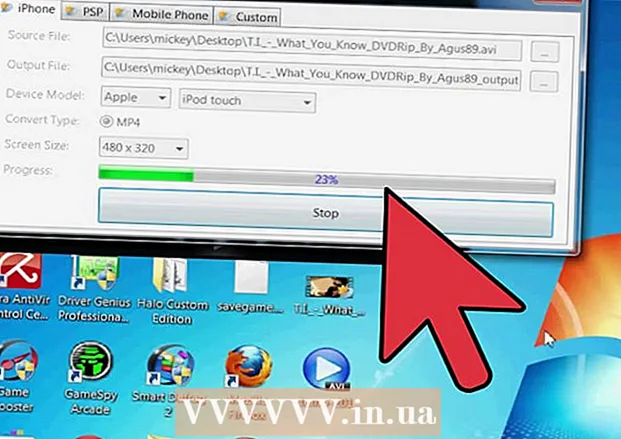Autor:
John Stephens
Data De Criação:
28 Janeiro 2021
Data De Atualização:
1 Julho 2024
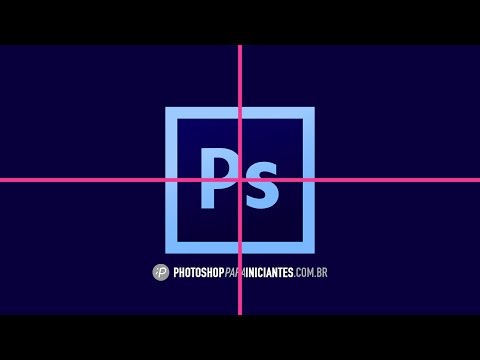
Contente
O WikiHow hoje ensina como adicionar marcadores a texto no Adobe Photoshop.
Passos
Método 1 de 2: digite o período
Abra um arquivo do Photoshop. Clique duas vezes no aplicativo azul com texto Pse clique na ação Arquivo Na barra de menu, selecione Abrir ...(Abrir). Continue para selecionar o arquivo e clique em Abrir.
- Para criar um novo documento, clique em Novo… (Novo) no menu suspenso Arquivo.

Clique na ferramenta Tipo com o ícone de texto T, está localizado na barra de tarefas do lado esquerdo da tela.
Clique em um quadro de texto. Você precisa clicar onde deseja o marcador.
- Se você não tiver um quadro de texto, deverá arrastar e soltar a ferramenta Tipo para criar uma caixa de texto e, em seguida, clicar onde deseja que o marcador seja colocado.

Insira um marcador.- Em um computador Windows, pressione Alt+0+1+4+9.
- Em um computador Mac, pressione ⌥ Opção+8.
- Ou você pode copiar e colar este ponto: •
Método 2 de 2: use Wingdings

Abra um arquivo do Photoshop. Clique duas vezes no aplicativo azul com texto Ps, então clique Arquivo na barra de menu, selecione Abrir .... Continue para selecionar o arquivo e clique em Abrir.- Para criar um novo documento, clique em Novo… no menu suspenso Arquivo.
Clique na ferramenta Tipo com o ícone de texto T, está localizado na barra de tarefas do lado esquerdo da tela.

Clique onde deseja que o marcador seja colocado.- Se você não tiver um quadro de texto, precisará arrastar e soltar a ferramenta Tipo para criar uma caixa de texto e clicar onde deseja que o marcador seja colocado.
pressione eu.

Realce o número "l" que você acabou de digitar.
Clique duas vezes no nome da fonte no canto superior esquerdo da tela do Photoshop.

Tipo wingdings e pressione ↵ Entre. O número "l" se tornará um marcador.- Ou você pode copiar e colar este ponto: •